windows系列的虚拟机怎么填加镜像, 我们使用虚拟机做系统的时候, 怎么把网上下载的ios的镜像填进到我们的软件里,然后做到启动的作用, 具体操作过程请看下文 。
【虚拟机找不到iso映像文件? windows虚拟机怎么安装ios镜像文件?】1、首先我们找到桌面的VMware Workstation的软件

文章插图

文章插图
2、双击打开我们的软件, 直接打开我们软件的主页面
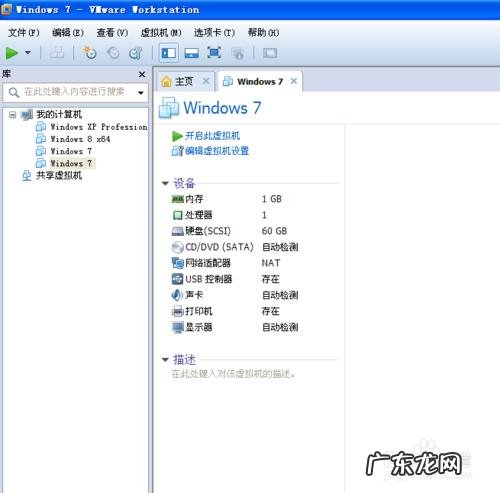
文章插图
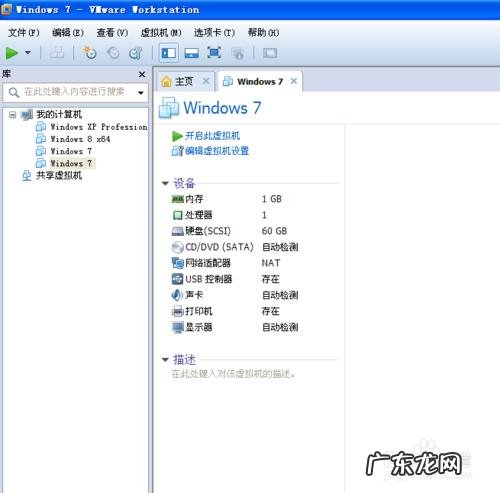
文章插图
3、我得虚拟机里面安装了三个系统, xp、win8、win7系统, 方便我用软件的测试 。
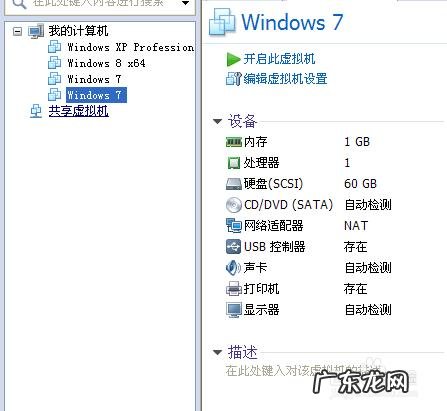
文章插图
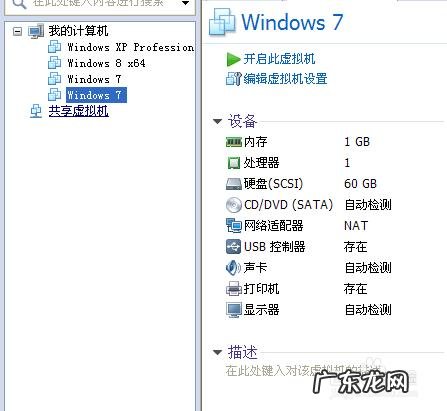
文章插图
4、然后我们点击上边的虚拟机–然后点击下边的设置, 快捷键是ctrl+D

文章插图

文章插图
5、我们点击上边的CD/DVD,切换到这个选项

文章插图

文章插图
6、我们选中使用iso映像文件
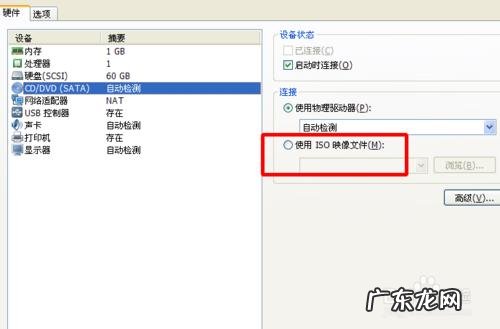
文章插图
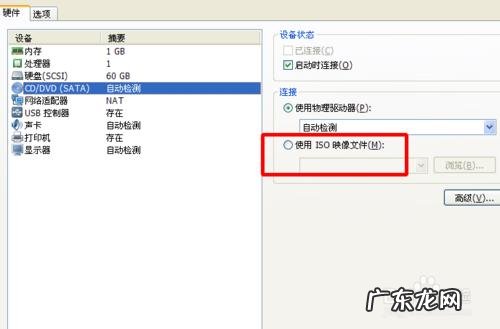
文章插图
7、选择我们的iso文件就ok了

文章插图

文章插图
特别声明:本站内容均来自网友提供或互联网,仅供参考,请勿用于商业和其他非法用途。如果侵犯了您的权益请与我们联系,我们将在24小时内删除。
